|
|
Windows 8 / 8.1で「拡張子を変更すると、ファイルが使えなくなる可能性があります。」というメッセージが表示される場合の対処方法 | ||
Windows 8 / 8.1で「拡張子を変更すると、ファイルが使えなくなる可能性があります。」というメッセージが表示される場合の対処方法 |
Q&A番号:015816 更新日:2019/02/28
|
Q&A番号:015816 更新日:2019/02/28 |
 | Windows 8 / 8.1で、「拡張子を変更すると、ファイルが使えなくなる可能性があります。」というメッセージが表示される場合の対処方法について教えてください。 |
 | ファイル名を変更する際に拡張子も変更してしまうと、ファイルが使用できなくなることがあります。メッセージが表示されたら、変更を中止し、ファイル名と拡張子の表示を確認してください。 |
ファイル名を変更する際に拡張子も変更してしまうと、ファイルが使用できなくなることがあります。メッセージが表示されたら、変更を中止し、ファイル名と拡張子の表示を確認してください。
対処方法
ファイル名を変更する際に拡張子も変更した場合、変更を確定しようとすると「拡張子を変更すると、ファイルが使えなくなる可能性があります。変更しますか?」というメッセージが表示されます。
拡張子とは、ファイル名の末尾の「.」から始まる英数字のことで、パソコンがファイルの種類を判別する際に必要となります。
拡張子を変更すると、パソコンがファイルを正しく認識できなくなる場合があります。
拡張子が表示された状態
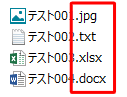
このメッセージが表示された場合は「いいえ」をクリックし、ファイル名の変更を中断して、あらためて「.」より前のファイル名を変更してください。
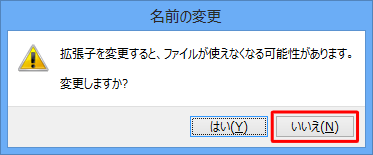
補足
拡張子を誤って変更しないために、あらかじめ拡張子を非表示にしておくことができます。
ファイル名の拡張子を非表示にする場合は、以下の情報を参照して、ファイル名の拡張子を非表示に設定してください。
 Windows 8 / 8.1でファイルの拡張子を表示する方法
Windows 8 / 8.1でファイルの拡張子を表示する方法
このQ&Aに出てきた用語
|
|
|











